ArcGIS地图制作与输出Word版.docx
《ArcGIS地图制作与输出Word版.docx》由会员分享,可在线阅读,更多相关《ArcGIS地图制作与输出Word版.docx(10页珍藏版)》请在冰豆网上搜索。
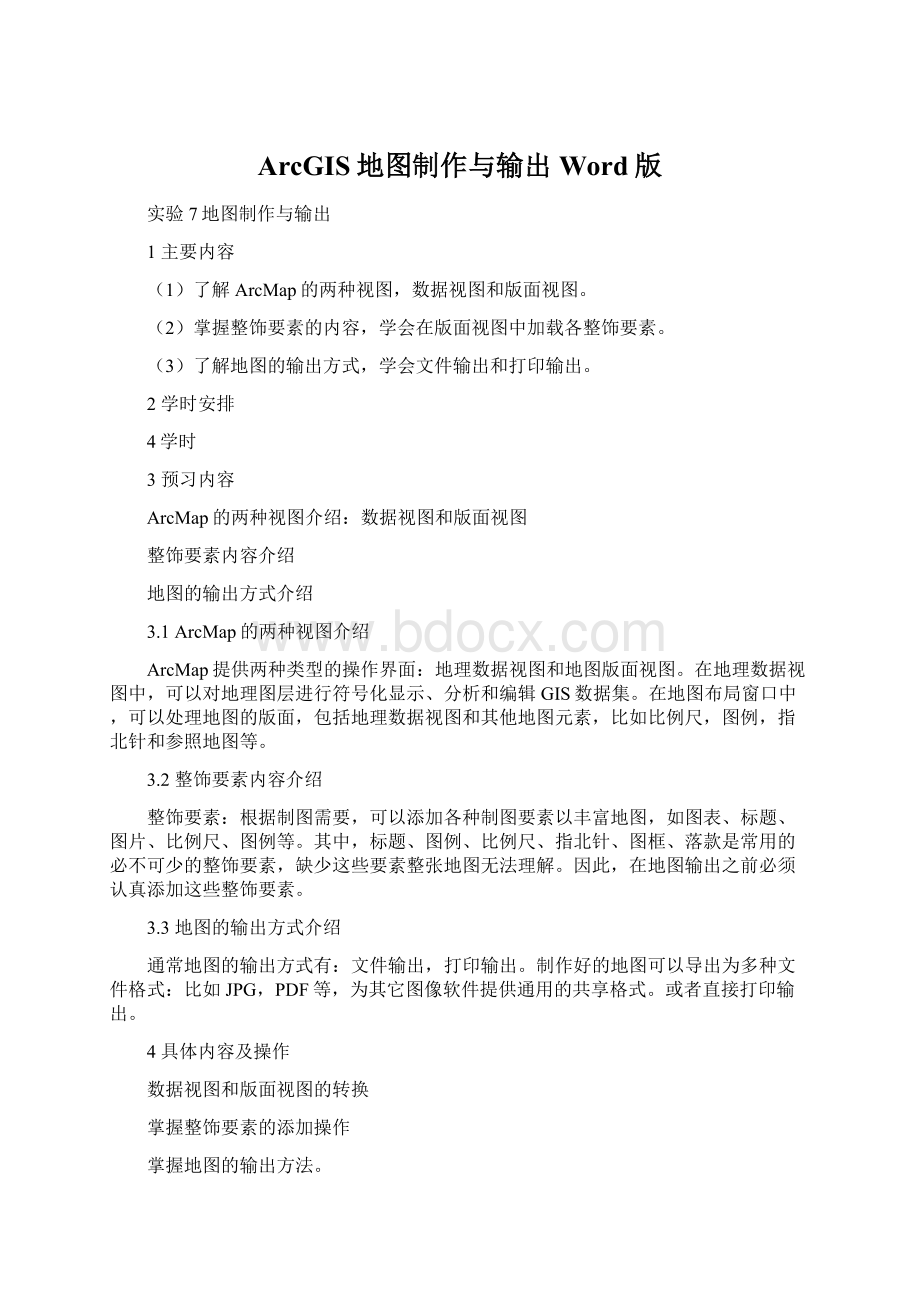
ArcGIS地图制作与输出Word版
实验7地图制作与输出
1主要内容
(1)了解ArcMap的两种视图,数据视图和版面视图。
(2)掌握整饰要素的内容,学会在版面视图中加载各整饰要素。
(3)了解地图的输出方式,学会文件输出和打印输出。
2学时安排
4学时
3预习内容
ArcMap的两种视图介绍:
数据视图和版面视图
整饰要素内容介绍
地图的输出方式介绍
3.1ArcMap的两种视图介绍
ArcMap提供两种类型的操作界面:
地理数据视图和地图版面视图。
在地理数据视图中,可以对地理图层进行符号化显示、分析和编辑GIS数据集。
在地图布局窗口中,可以处理地图的版面,包括地理数据视图和其他地图元素,比如比例尺,图例,指北针和参照地图等。
3.2整饰要素内容介绍
整饰要素:
根据制图需要,可以添加各种制图要素以丰富地图,如图表、标题、图片、比例尺、图例等。
其中,标题、图例、比例尺、指北针、图框、落款是常用的必不可少的整饰要素,缺少这些要素整张地图无法理解。
因此,在地图输出之前必须认真添加这些整饰要素。
3.3地图的输出方式介绍
通常地图的输出方式有:
文件输出,打印输出。
制作好的地图可以导出为多种文件格式:
比如JPG,PDF等,为其它图像软件提供通用的共享格式。
或者直接打印输出。
4具体内容及操作
数据视图和版面视图的转换
掌握整饰要素的添加操作
掌握地图的输出方法。
4.1实验数据的准备
以Exci7-1和Exci7-2的数据作为实验数据。
4.2数据视图和版面视图的转换
(1)数据视图(dataview)的转换。
在ArcMap中,在view菜单下选择Dataview,也可切换到布局视图界面来。
(2)布局视图(layoutview,)的转换。
在ArcMap中,点击
按钮切换到布局视图界面。
或者在view菜单下选择layoutview,也可切换到布局视图界面来。
图5.1数据视图
图5.2布局视图
在数据编辑过程中,一般在数据视图中完成,当需要添加各整饰要素并输出地图时,在布局视图中进行。
以下操作均在布局视图中完成。
4.3添加整饰要素
根据制图需要,可以添加各种制图要素以丰富地图,如图表、标题、图片、比例尺、图例等。
其中,标题、图例、比例尺、指北针、图框、落款是常用的必不可少的整饰要素,缺少这些要素整张地图无法理解。
因此,在地图输出之前必须认真添加这些整饰要素。
4.3.1制图元素-文字
如标题、落款这些文字性描述,通过添加制图元素-文字生成。
以标题为例。
执行菜单命令:
[Insert]>>[Title],修改地图标题的属性,设置合适的字号、字体。
图5.3
图5.4
4.3.2制图元素――指北针
通过执行菜单命令:
[Insert]>>[NorthArrow],向地图版面中加入指北针
图5.5
4.3.3制图元素—比例尺
执行菜单命令[Insert]>>[ScaleBar],可以选择比例尺样式,及设定比例尺参数,如下图所示:
图5.6
在地图版面中双击已添加的“比例尺”,修改其属性
4.3.4制图元素―图例
通过执行菜单命令:
[Insert]>>[Legend],向地图版面中加入图例,使用[图例向导]设置图例各种参数。
图5.7
图5.8
4.3.5制图元素―数据表
数据表如果要添加到地图版面中,可以先将数据表打开,然后在数据表浏览窗口中点选项,在出现的右键菜单中执行[AddTabletoLayout]命令,如下图所示:
图5.9
可以通过个图层的P ropeties(属性)对话框设置可见字段或别名:
如下
图5.10
4.3.6制图元素-图片或照片
执行菜单命令[Insert]>>[Picture],浏览到图像所在文件夹,将图像插入到当前地图版面中来,调整大小及位置
。
4.3.7制图元素--图表
在地图版面中可以插入统计图表,可以根据属性数据生成统计图表(类似Excel电子表格软件的操作),选择Tools下的Graphs,点击Create,然后设置其显示属性。
插入到地图版面中。
图5.11
4.4地图输出
(1)图像文件输出。
制作好的地图可以导出为多种文件格式:
比如JPG,PDF等。
执行菜单命令:
[File]>>[ExportMap]>>[Options]
(2)打印输出。
执行菜单命令:
[File]>>[PageandPrintSetup],在对话框中设置纸张大小和方向。
然后执行菜单命令:
[File]>>[Print]。
图5.12
在完成7-1的工作后,将7-2里面的练习数据制作成图,保存为JPG图进行输出。
作图要求,河流和湖泊图层用蓝色,cities图层要求分首都和首府城市,States图层按人口数量进行分级显示。
公路用红色表示,最终制图效果如下图。